前言
Springrain 打造了一个 Obsidian&Logseq 开箱即用库,本库是一个包含 Obsidian 基本功能的入门及进阶库,并内置了 Obsidian 的常用插件。并且也可以使用 Logseq 打开进行编辑文献笔记,两者相得益彰,助力工作流的建立。
本开箱即用库建立的原则:结合 Obsidian 和 Logseq 的优点,两者联用。使用者无需编写代码,直接使用 Obsidian 编辑模式(实时预览),无需掌握复杂的插件配置,便于初学者直接上手使用。
下载压缩包解压后(资源获取见文末),按照下面教程中的顺序安装、打开,即可直接使用。未用过这两个软件的读者,建议先阅读 README - 使用说明。
分别在 Obsidian、Logseq 成功打开后的效果如下:
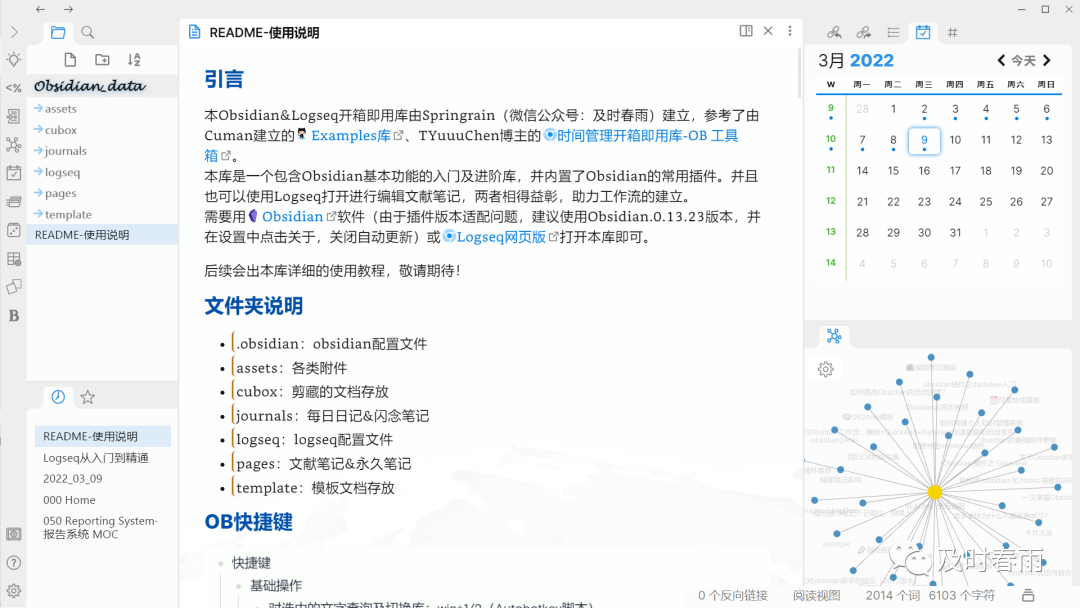
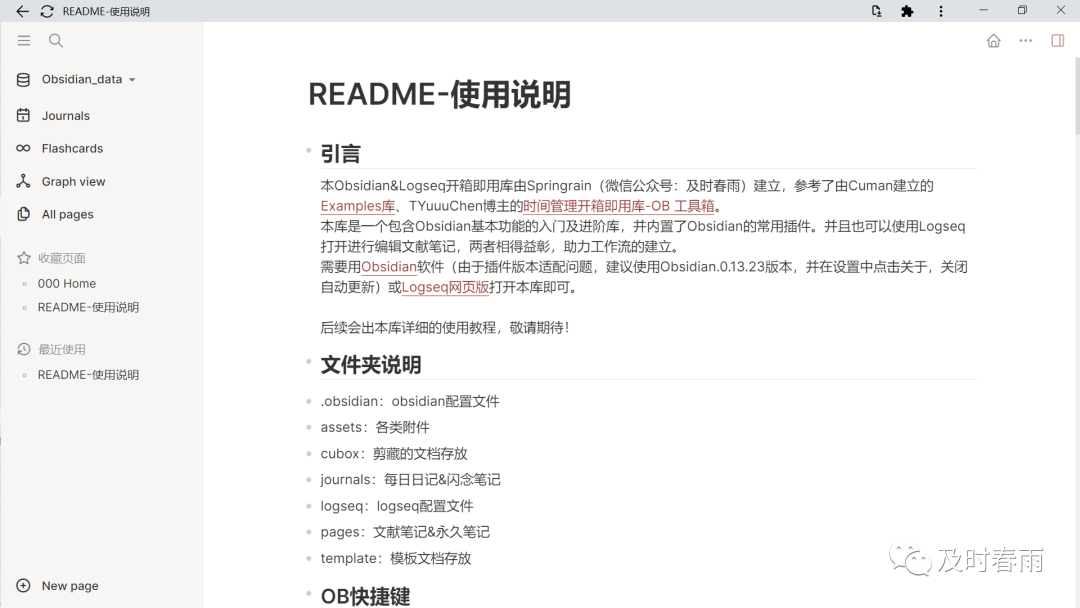
Obsidian 中打开教程
1、下载安装 obsidian 软件(后台回复 OB 安装包或直接去官网下载Obsidian)),双击 Obsidian.0.13.23.exe 安装 obsidian。
2、安装完成后打开,看到如下页面。
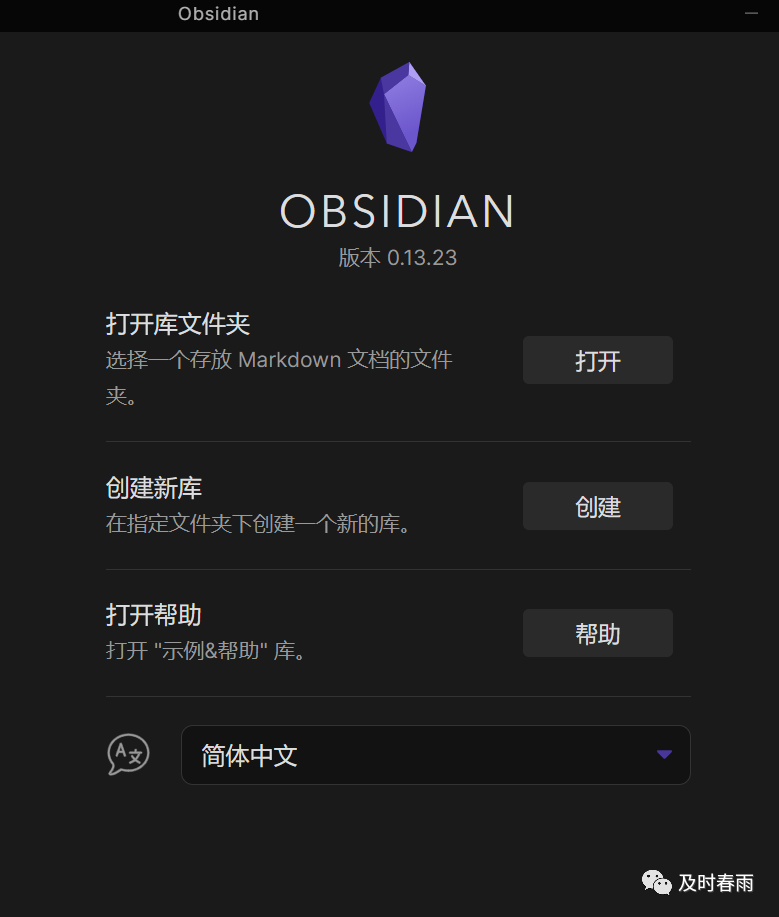
3、接下来将语言设置为中文。
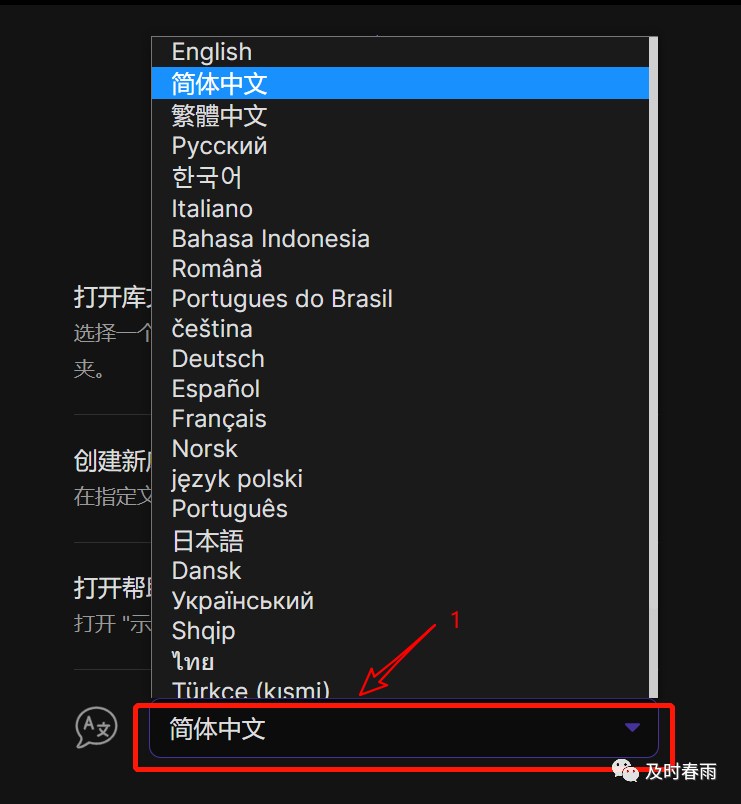
4、解压获取的 Obsidian&Logseq 开箱即用库,在 Obsidian 中点击打开库,打开解压后的 Obsidian_data 文件夹。
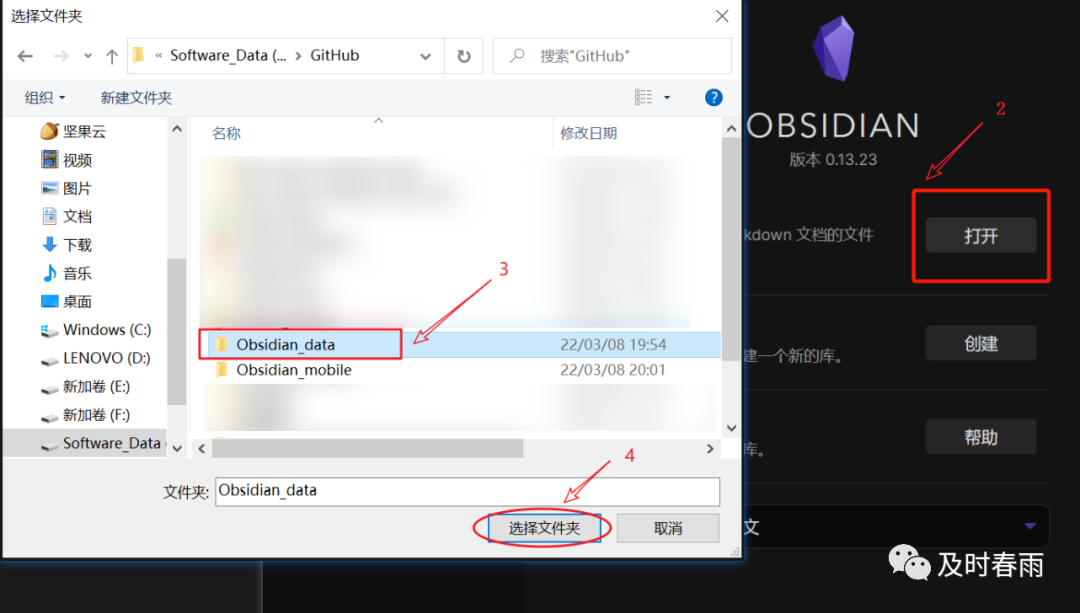
5、随后会弹出下面这个界面,选择开启实时预览模式。
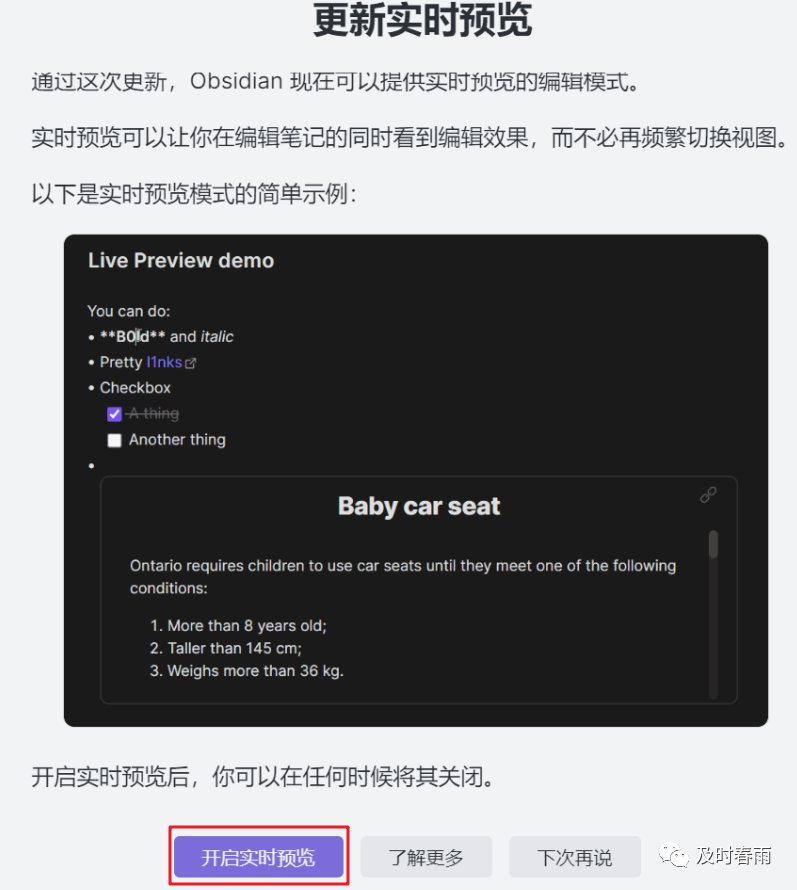
6、随后会弹出下面这个页面,点击关闭安全模式,关闭之后才能用插件,右上角也会看到索引完成。
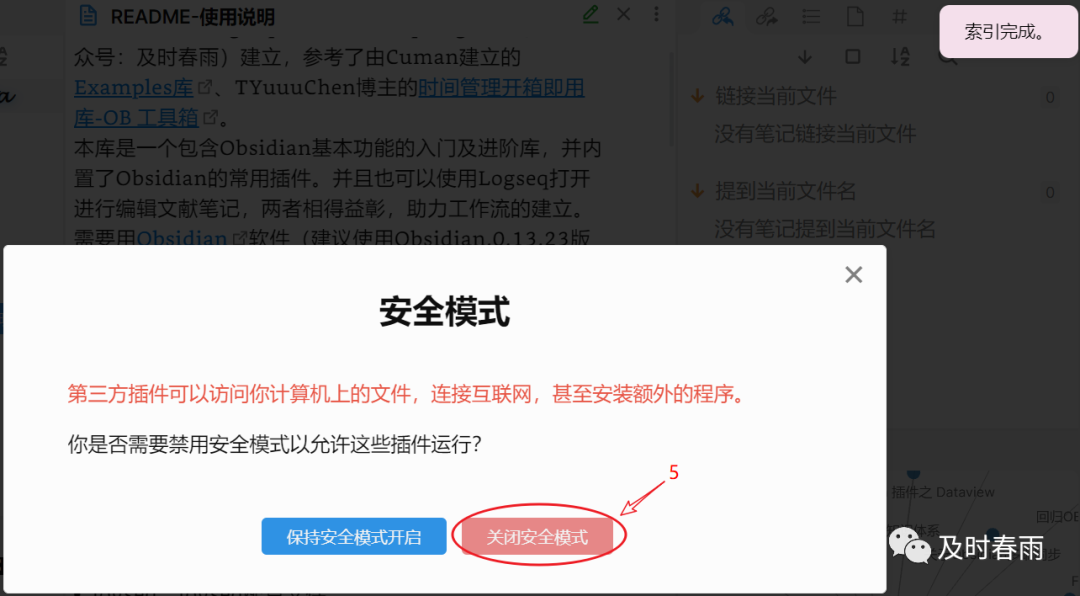
7、进入到设置页面,对 Obsidian 的进行配置,点击关于,关闭自动更新的按钮开关。
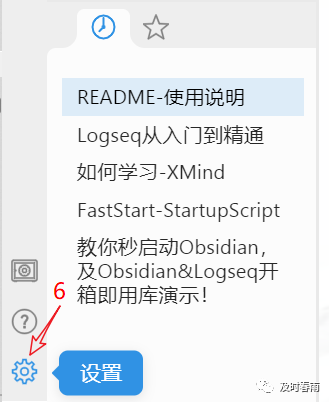
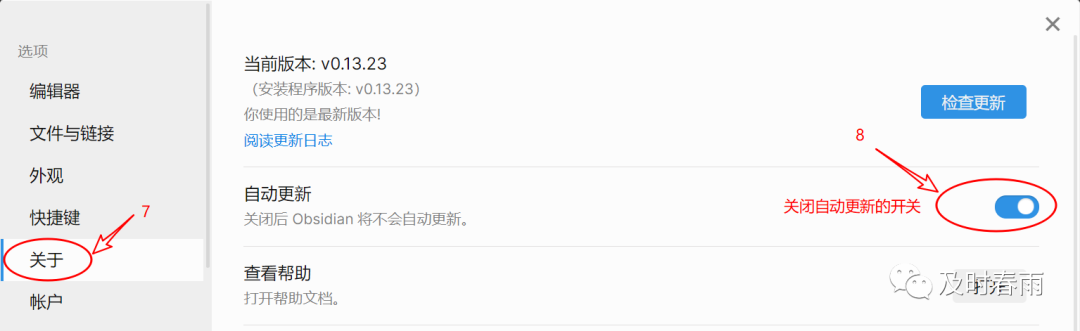
8、重启 Obsidian,然后就可以正式使用了,建议先阅读README - 使用说明。
Logseq 中打开教程
1、打开Logseq 网页版) 或下载安装 Logseq 软件(后台回复 Logseq 或直接去官网下载Logseq))。
2、网页版打开或软件安装完成后打开,看到如下页面,点击打开本地文件夹,打开解压后的 Obsidian_data 文件夹。
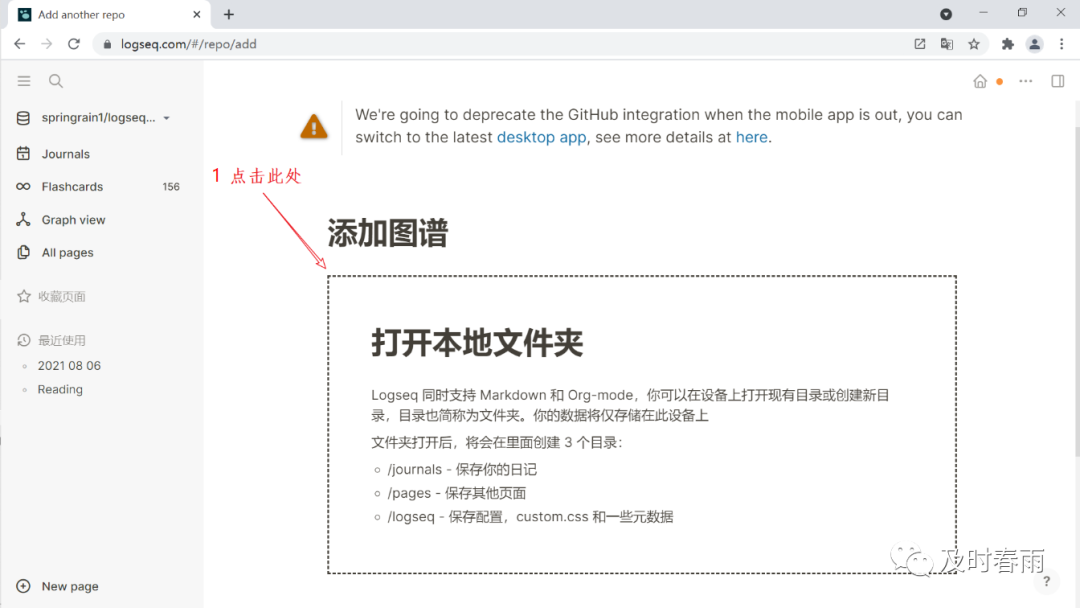
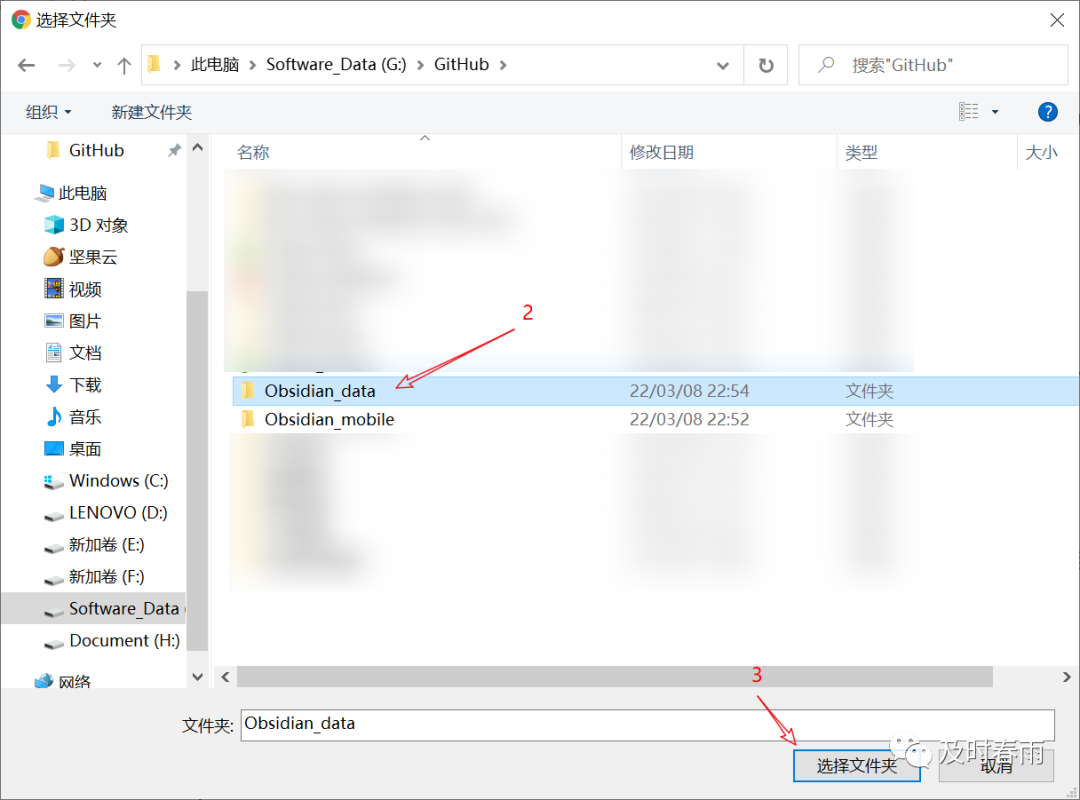
3、网页版打开库后(建议使用 Google Chrome),需要进行授权,如下。

4、点击收藏页面的README - 使用说明,就可以阅读使用了。
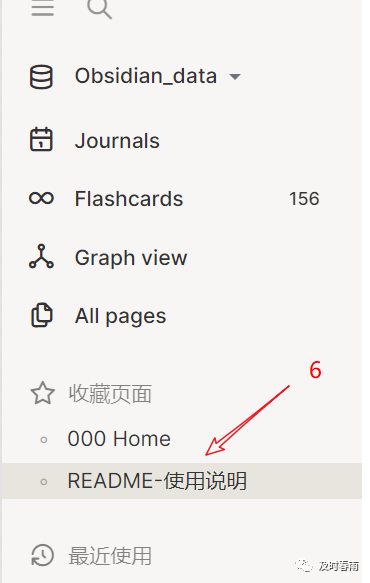
注意事项(联用的要点)
1、Obsidian 和 Logseq 两者同时打开本库的情况。在打开同一文件,Logseq 进行编辑时,Obsidian 中会显示 CRSWAP,需要关闭当前文件,再次打开,Obsidian 才会同步更改。
2、当 Obsidian 编辑文件后,打开 Logseq 使用本库时,需要刷新(读取本地最新文件),点击 YES,大致 10s 左右,才会同步编辑内容,操作如下图。
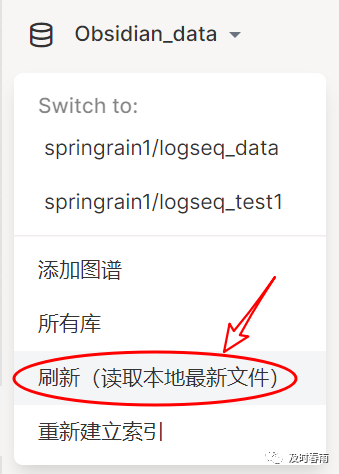
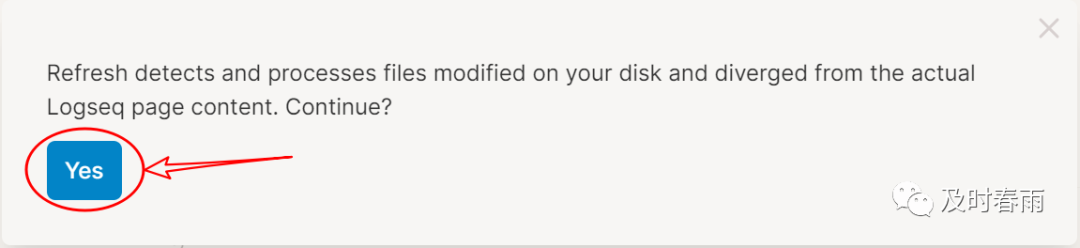
资源下载
- 后台回复:开箱即用库,可获取 Obsidian&Logseq 上均可使用开箱即用库
- 后台回复:开箱即用库 - 手机端,可获取 Obsidian 手机端的开箱即用库(插件只有 3 个),只作为快速输入的情况使用
- 后台回复:AHK,可获取开箱即用库在 Obsidian 中配套使用的脚本源文件及 exe
- 后台回复:wereader,可获取微信读书笔记助手 Google Chrome 扩展插件
- 后台回复:OB 免安装,可获取 ObsidianPortable_v0.13.14,解压点击 exe 即可使用(不支持 URL)
- 后台回复:PicGo,可获取开箱即用库在 Obsidian 中配合使用 obsidian-image-auto-upload-plugin,作为免安装的图床工具
欢迎评论,或查看留言

